世界中に大人気のCS:GOゲームを録画する方法
CS:GOは現在、完全無料ゲームになって、世界中に人気が高まっています。今年、あるチームはCS:GOゲームのプレイで第十回「ニューヨークゲームアワード」の「ベスト電子競技チーム」を受賞しました。成功に満たす条件には、いつも自分たちのプレイスキルを見直すことが欠かせません。ここで、CS:GOゲームを録画する方法をご説明いたします。

CS:GOゲーム自身のデモ機能で録画する方法
CS:GOゲーム自身のデモ機能は二つの種類があります。POVは自分の視点から録画できます。GOTVはPOVとは違って、自分以外の視点も見ることができます。大会のデモをダウンロードして作戦の盗み見や、参考にも使えます。これからデモ機能で録画する方法を説明しましょう。
自分の視点から録画
POVファイル:
Step 1、CS:GOゲームのゲーム設定を開き、「開発者コンソールを有効にする」を「はい」に選択します。

Step 2、開発者コンソールを開いて、「record(任意のファイル名)」を入力して、記録が開始します。

Step 3、録画が終了したいなら、開発者コンソールで「stop」と入力して、記録が終了します。記録が完了したPOVファイルは、CS:GOのゲームクライアントのフォルダに確認できます。(保存先:C: Program Files (x86)/Steam/steamapps/common/Counter-Strike Global Offensive/csgo)
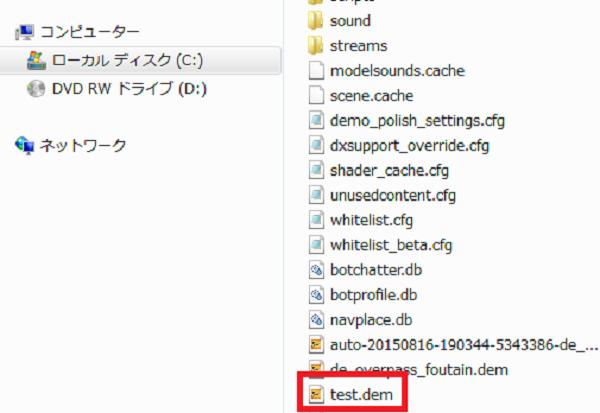
「stop」で記録を止めないまま、ゲームを終了させ、サーバーから切断してしまうと、せっかく記録したPOVが壊れてしまう場合があるので、必ず「stop」コマンドの入力を忘れないてください。
自分以外の視点から録画
GOTVファイル:
マッチメイキングの場合、CS:GO起動後、メニューから観戦タブを開くと、過去の試合を見るとダウンロードすることができます。
デモデータ自体はCS:GOでしか開けなくなりますが、録画だけではなく、その時間のプレイヤー座標や武器情報、生死情報などのデータを含まれます。しかし、その分容量が抑えて保存できますので、安心に利用してください。
ソフトでCS:GOゲームを録画する方法
CS:GO自体のデモ機能ではなく、簡単な操作で自由に録画できるのが望みなら、Vidmore スクリーンレコーダーは一番の選択です。Vidmore スクリーンレコーダーは、ゲーム映像や動画を指定範囲で録画できます。また、システム音とマイク音を別々収録も可能です。では、簡単にこのソフトでCS:GOゲームを録画する手順をご紹介いたします。
Step 1、下のダウンロードボタンをクリックして、Vidmore スクリーンレコーダーをインストールします。
Step 2、ソフトを実行したら、メインインタフェース画面から「動画 レコーダー」ボタンをクリックします。
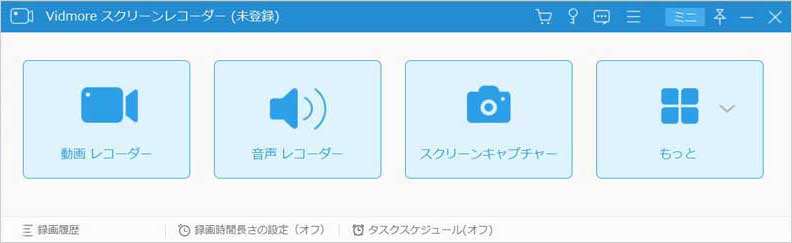
Step 3、CS:GOゲーム画面を開きます。Vidmore スクリーンレコーダーの録画範囲を自由に定義して、ニーズに応じてシステム音とマイク音をオンにます。
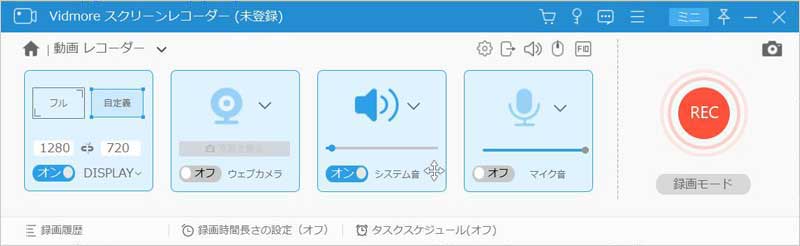
Step 4、マイク音設定上の録画設定をクリックします。録画中の設置、マウス、出力形式と保存先を設定できます。「REC」ボタンをクリックして、録画モードに入り、三秒後録画が始まります。
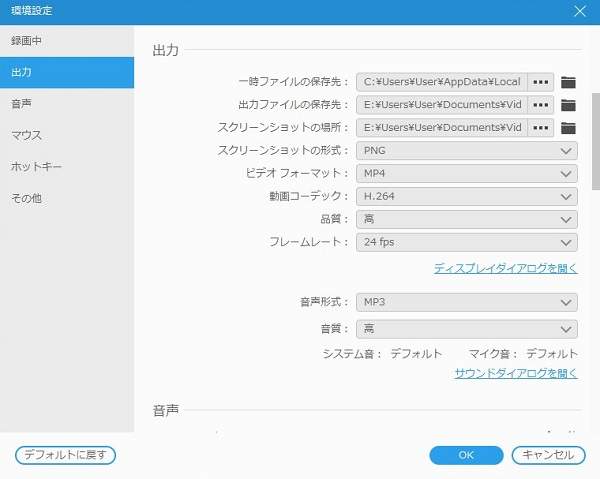
Step 5、録画終了したいなら、赤の「録画終了」ボタンをクリックします。最後にプレビューした後、「ビデオを保存」ボタンをクリックしてパソコンに保存します。

Vidmore スクリーンレコーダーでCS:GOゲームを録画する方法は以上です。また動画録画や音声録音が必要なら、このソフトを使ってみましょう。
結論
本文はCS:GOゲームを録画できる方法を説明しました。ほかのゲームを録画する方法について、 PC/スマホでPUBGゲームを録画する方法、 Nintendo Switch画面を録画する方法を手軽にご参照ください。
よくある質問(FAQ)
Q1.CS:GOゲームのデモをどうすれば再生できますか?
ゲーム画面で「SHIFT」+「F2」キーを押すと、コントロールパネルが表示されます。「Load」ボタンを押すと、ファイル選択ダイアログボックスが開きますので、再生したいPOVファイルを選択してください。再度「SHIFT」+「F2」キーを押すとコントロールパネル表示が消えます。
Q2.CS:GOゲームのデモを早送りができますか?
はい、デモの早送りや再生速度の変更もコントロールパネルでコントロールできます。1/4X、1/2X、1X、2X、4Xを設置できます。
Q3.OBSでCS:GOゲームを録画できますか?
いいえ。新しいCS:GOアップデート以降、OBSゲームキャプチャは、信頼できるモードのCSGOではサポートしなくなりました。 CSGOゲームプレイをスクリーンキャプチャするには、他のゲームレコーダーを使用する必要があります。

 PS3のゲームプレイ動画画面を録画する方法
PS3のゲームプレイ動画画面を録画する方法 艦隊これくしょん(艦これ)のゲームプレイ画面を録画する方法
艦隊これくしょん(艦これ)のゲームプレイ画面を録画する方法 PC/スマホでPUBGゲームを録画する方法
PC/スマホでPUBGゲームを録画する方法